win10正式版怎样修改开始菜单背景
更新时间:2016-08-13 09:34:35作者:ujiaoshou
win10正式版系统在使用的时候大家有没有遇上这样的问题,就是想要修改开始菜单的背景,但是不清楚具体的设置步骤?下面小编就跟大家分享win10正式版怎样修改开始菜单背景,有需要的用户可以看看。
win10正式版修改开始菜单背景的方法:
1、点击Win10系统的开始菜单,然后在开始菜单的空白处右键再选择个性化,如下图所示。
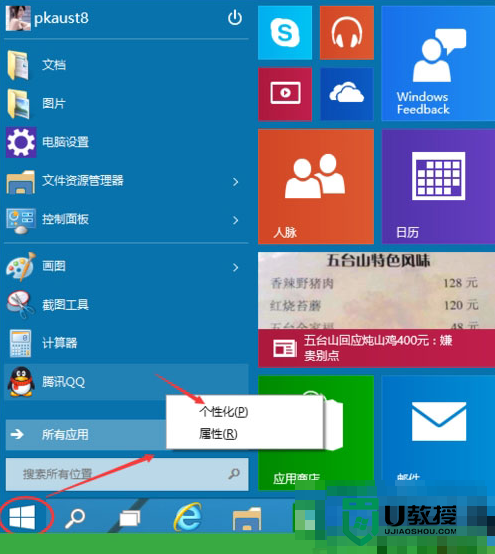
2、在颜色和外观窗口里选择颜色,如下图所示。
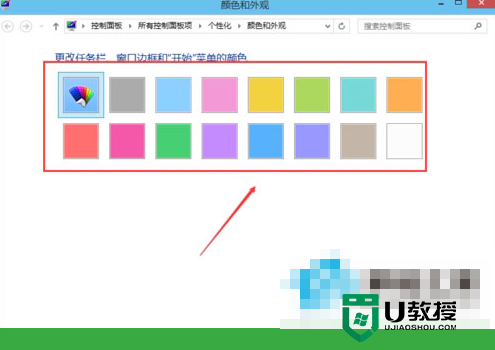
3、随便选择一个颜色后,窗口的边框颜色就立马变了,如下图所示。
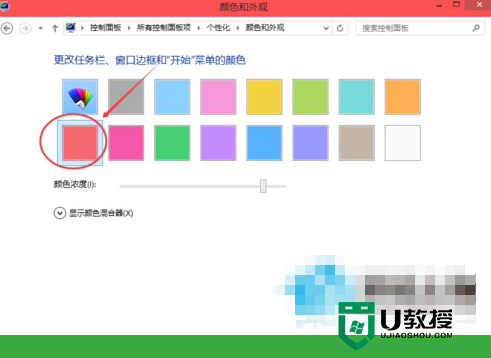
4、可以点击颜色下面的颜色浓度来调节颜色。如下图所示。
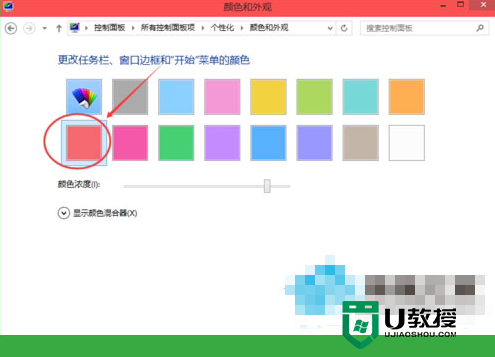
5、也可以点击下面的显示器混合器来调节颜色,如下图所示。
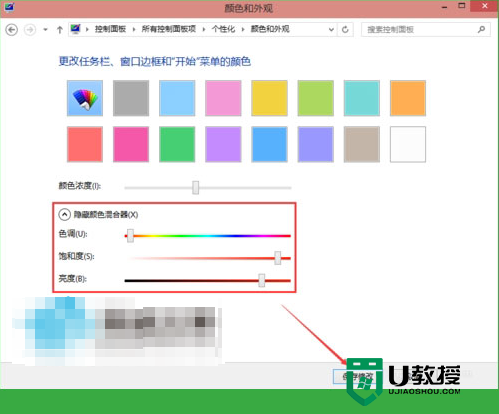
6、颜色设置好后,点击打开开始菜单,此时开始菜单背景颜色已经改变了。如下图所示。
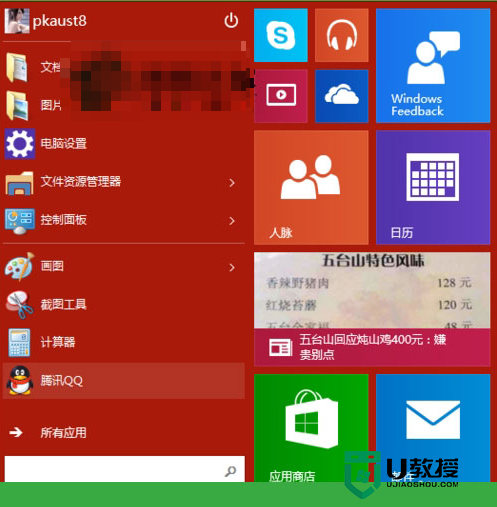
以上就是win10正式版怎样修改开始菜单背景就暂时跟大家分享到这里,希望以上的教程能帮到有需要的用户。还有其他的电脑系统使用的疑问需要解答的话,欢迎大家上u教授官网查看。
相关教程:
win10开始菜单样式
- 上一篇: w7系统卡机的快速解决方法
- 下一篇: UEFI U盘启动如何设置 UEFI U盘启动设置方法
win10正式版怎样修改开始菜单背景相关教程
- win11怎么改回win10开始菜单?win11改回win10开始菜单教程
- win11怎么改回win10开始菜单?win11改回win10开始菜单教程
- win10开始菜单不能用怎么修复|win10开始菜单的修复方法
- Win11开始菜单改成Win10模式教程
- Win10将开始菜单改成Win7样式的操作方法
- 怎样修改pe背景图片,pe桌面背景修改方法
- win8开始菜单背景自定义设置的方法
- 怎样修改电脑的桌面背景 如何更改电脑桌面背景
- win10开始菜单设置技巧|win10开始菜单使用攻略
- win7如何更改开始菜单图标
- 5.6.3737 官方版
- 5.6.3737 官方版
- Win7安装声卡驱动还是没有声音怎么办 Win7声卡驱动怎么卸载重装
- Win7如何取消非活动时以透明状态显示语言栏 Win7取消透明状态方法
- Windows11怎么下载安装PowerToys Windows11安装PowerToys方法教程
- 如何用腾讯电脑管家进行指定位置杀毒图解

